Анимация для Интернет
Палитра Layers
Рис. 3.7. Палитра Layers
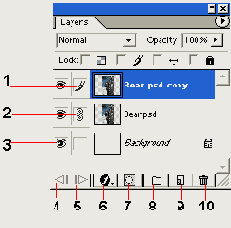
На рис. 3.7 цифрами обозначены следующие элементы управления палитры Layers (Слои):
- 1. Выделенный слой, доступный для редактирования (Selected layer).
- 2. Указатель связанных слоев (Link/Unlink).
- 3. Указатель отображения слоя в кадре (Show/Hide).
- 4. Кнопка перехода к предыдущему кадру анимации (Previous).
- 5. Кнопка перехода к следующему кадру анимации (Next).
- 6. Кнопка применения к слою эффекта (Layer Effects).
- 7. Кнопка создания маски слоя (Layer Mask).
- 8. Кнопка создания группы слоев (Create New Set).
- 9. Кнопка создания нового слоя (New Layer).
- 10. Кнопка удаления слоя (Trash).
Со слоями можно работать как на вкладке оригинального вида окна документа, так и на вкладке оптимизированного вида. Однако в оригинальном представлении результат будет получен быстрее. Кроме того, в оптимизированном виде может применяться лишь ограниченный набор инструментов редактирования. При сохранении оптимизированного изображения все слои объединяются в единый слой изображения либо при создании анимированного GIF-файла объединяются в единый слой каждого отдельного кадра.
Палитра Layers (Слои) отображает все слои изображения по порядку, начиная с самого верхнего. Вместе с именем слоя на ней представлена миниатюра (thumbnail), которая показывает содержимое слоя и изменяется в процессе его редактирования. Палитра слоев позволяет создавать новые слои, скрывать или отображать существующие, копировать, удалять или объединять слои.
Выделенный слой является активным, и к нему можно применять редактирование. Выделить можно только один из слоев. При работе со слоем можно изменять его цвет и тон, прозрачность и позицию, применять к слою графические эффекты, например тень или сияние, и т. п.
